Cisco WES610N: Руководство пользователя
Руководство пользователя: Cisco WES610N

Руководство пользователя
Linksys WET610N/WES610N
Двухдиапазонный мост N Entertainment
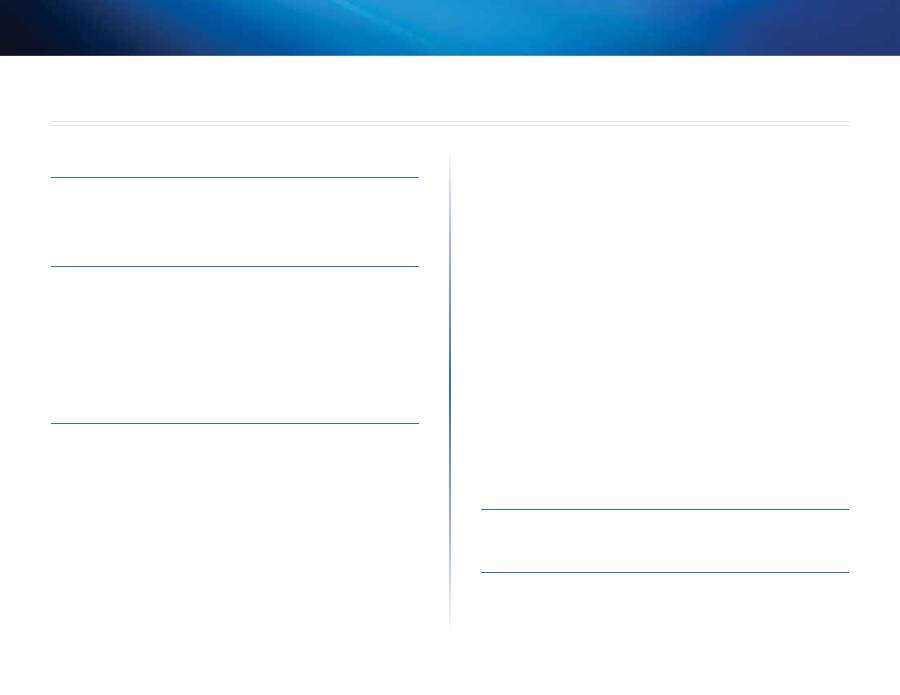
i
Содержание
c_Linksys E-Series
i
Обзор продукта
Панель индикаторов 2
Задняя панель 3
Меры по защите беспроводных сетей
Изменение имени беспроводной сети/идентификатора SSID по
умолчанию
4
Изменение пароля по умолчанию
4
Включение фильтрации MAC-адресов
4
Включение шифрования
4
Общие указания по защите беспроводных сетей 4
Дополнительные советы по защите сетей 5
Расширенная конфигурация
Доступ к веб-утилите моста 6
Setup (Настройка) > Basic Setup (Основные настройки) 7
Language (Язык)
7
Настройка сети
7
Wireless (Беспроводная сеть) > Basic Wireless Settings
(Основные настройки беспроводной сети) 7
сновные настройки беспроводной сети
8
Безопасность беспроводной сети
8
Режим обеспечения безопасности
8
i-Fi Protected Setup
9
Wireless (Беспроводная сеть) > Wireless Network Site
Survey (Беспроводная сеть – обследование объекта) 10
Беспроводная сеть – обследование объекта
10
Wireless (Беспроводная сеть) > WMM® 11
WMM
12
Wireless (Беспроводная сеть) > Advanced Wireless Settings
(Дополнительные настройки беспроводной сети) 13
Дополнительные функции беспроводной сети
14
Administration (Администрирование) > Management
(Управление) 14
Управление
14
Administration (Администрирование) > Factory Defaults
(Заводские настройки) 15
Заводские настройки
15
Administration (Администрирование) > Upgrade Firmware
(Обновить прошивку) 15
Upgrade Firmware (Обновить прошивку)
15
Status (Состояние) > Bridge (Мост) 15
Bridge Information (Сведения о мосте)
16
Локальная сеть
16
Status (Состояние) > Wireless (Беспроводная сеть) 16
Беспроводная сеть
16
Поиск и устранение неполадок
WES610N/WET610N
17
Технические характеристики
WES610N 18
WET610N 19
Содержание
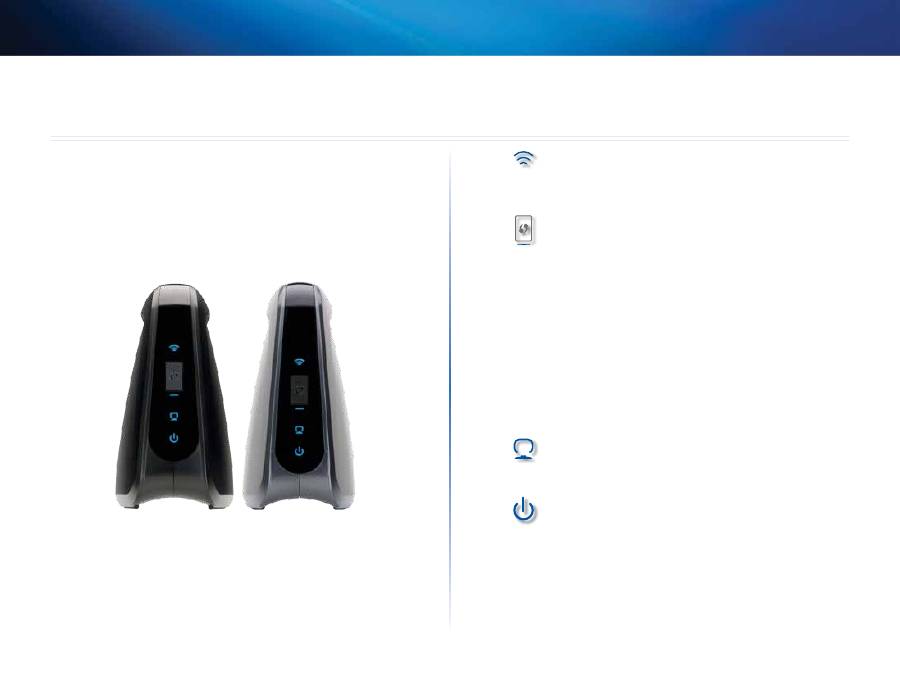
2
Обзор продукта
c_Linksys WES610N/WET610N
2
Благодарим вас за выбор двухдиапазонного моста Linksys N Entertainment Мост
позволяет подключать любые проводные Ethernet-устройства к беспроводной сети
Мост использует двухдиапазонный режим Wireless-N, поэтому он совместим с любыми
маршрутизаторами и точками доступа Wireless-N, -G, -A или -B Для первоначальной
установки следуйте инструкциям на компакт-диске Для настройки дополнительных
параметров используйте удобную веб-утилиту
Панель индикаторов
WES610N
WET610N
Беспроводная
связь
(синий)
Индикатор
беспроводной
связи загорается при установлении беспроводного
соединения Этот индикатор мигает, когда мост активно передает
или принимает данные по беспроводной сети
Кнопка
Wi-Fi Protected Setup Если маршрутизатор
поддерживает функцию Wi-Fi Protected Setup и использует
режим безопасности WPA или WPA2, то можно использовать
функцию WiFi Protected Setup для подключения к мосту
в автоматическом режиме Для использования функции
Wi-Fi Protected Setup ознакомьтесь с разделом "Wireless
(Беспроводная сеть) > Basic Wireless Settings (Основные
настройки беспроводной сети)" на стр 7
Индикатор Wi-Fi Protected Setup
(синий/желтый) Этот индикатор
мигает синим цветом в течение двух минут во время активации
функции Wi-Fi Protected Setup Когда защита беспроводной
сети активирована, индикатор загорается синим цветом Если
в процессе активации функции Wi-Fi Protected Setup возникает
ошибка, то этот индикатор загорается желтым цветом Убедитесь,
что сетевой маршрутизатор поддерживает функцию Wi-Fi Protected
Setup Подождите, пока индикатор погаснет, а затем попробуйте
активировать эту функцию еще раз
Ethernet
(синий)
Индикатор Ethernet загорается при
установлении проводного соединения Этот индикатор мигает,
когда мост активно передает или принимает данные через
порт(ы) Ethernet
Power (Питание)
(синий) Индикатор питания загорается при
включении питания моста
Обзор продукта
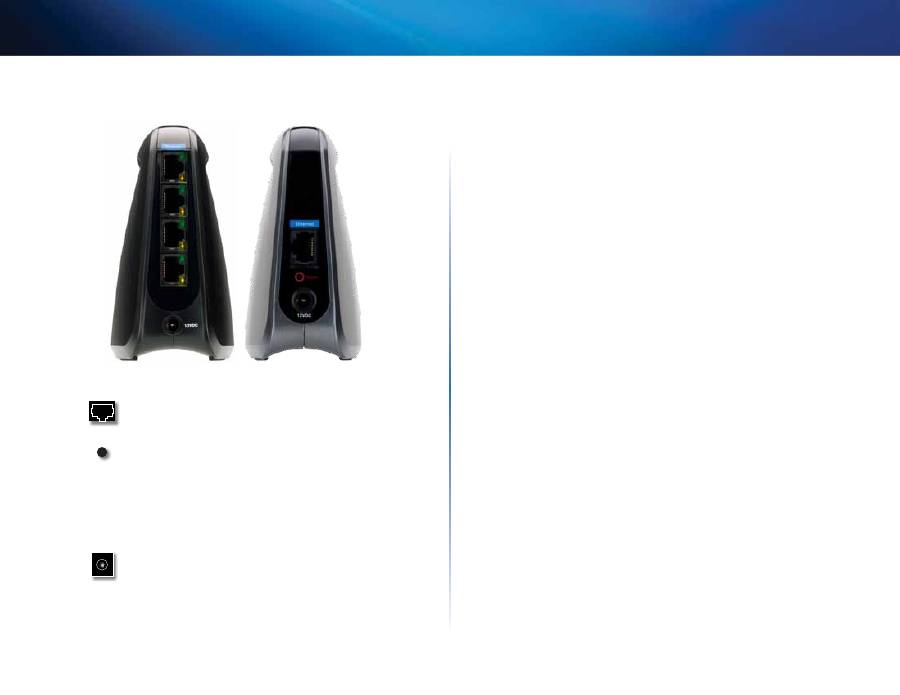
3
Обзор продукта
c_Linksys WES610N/WET610N
Задняя панель
WES610N
WET610N
Ethernet
Порты Ethernet используются для подключения
моста к компьютеру или другому сетевому Ethernet-устройству
WES610N имеет четыре порта, а WET610N имеет один порт
Reset (Сброс)
Существует два способа восстановления
заводских настроек моста Нажмите и удерживайте
кнопку Reset (Сброс) в течение примерно 5 секунд либо
восстановите значения по умолчанию с помощью пункта
меню Administration (Администрирование) > Factory Defaults
(Заводские настройки) веб-утилиты моста Кнопка Reset
(Сброс) расположена на нижней панели WES610N и на задней
панели WET610N
Power (Питание)
Гнездо питания служит для подключения
входящего в комплект поставки сетевого адаптера
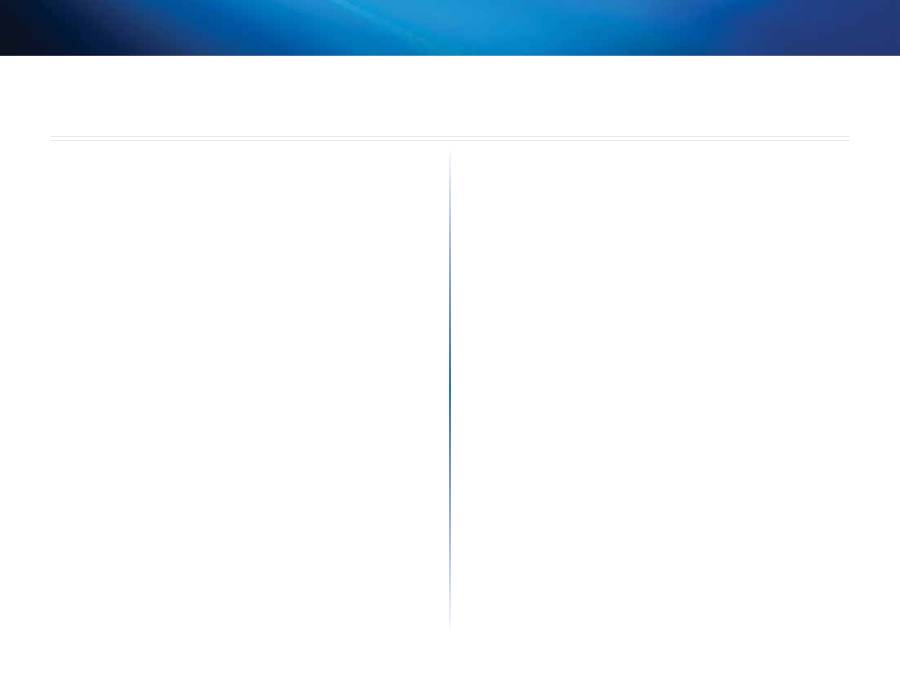
4
Меры по защите беспроводных сетей
c_Linksys WES610N/WET610N
4
Беспроводные сети удобны и просты в установке Сегодня в связи с широким
распространением технологий высокоскоростного доступа в Интернет такие сети
развиваются стремительными темпами Поскольку в беспроводных сетях передача
информации осуществляется с использованием радиоволн, они гораздо уязвимее
для попыток несанкционированного доступа, чем традиционные проводные сети Как
и сигналы мобильных и радиотелефонов, сигналы беспроводных сетевых устройств
могут быть перехвачены Так как предотвратить нежелательное подключение
к беспроводной сети физически невозможно, для обеспечения безопасности
необходимо предпринять дополнительные меры
Изменение имени беспроводной сети/
идентификатора SSID по умолчанию
При изготовлении каждому беспроводному устройству присваивается имя
(идентификатор SSID) по умолчанию Это имя вашей беспроводной сети Оно
может содержать до 32 символов В беспроводных устройствах Linksys в качестве
имени беспроводной сети по умолчанию используется слово
linksys
Для того
чтобы вашу беспроводную сеть можно было отличить от других беспроводных
сетей, находящихся поблизости, следует изменить имя по умолчанию на какое-
либо другое уникальное имя Однако при составлении имени не следует
использовать свои персональные данные (например, номер паспорта), так как
эта информация может стать известна другим людям, осуществляющим поиск
доступных беспроводных сетей
Изменение пароля по умолчанию
При попытке изменить настройки беспроводных устройств (точек доступа и
маршрутизаторов) запрашивается пароль При изготовлении на таких устройствах
устанавливается пароль по умолчанию Стандартным паролем устройств
Linksys является
admin
Хакерам известны эти установки по умолчанию, и с
их помощью они могут попытаться получить доступ к вашему беспроводному
устройству и изменить ваши сетевые настройки Чтобы воспрепятствовать любым
несанкционированным изменениям, используйте такой пароль, который будет
трудно подобрать
Включение фильтрации MAC-адресов
Маршрутизаторы Linksys позволяют активировать фильтрацию MAC-адресов
MAC-адрес представляет собой уникальную последовательность букв и цифр,
назначаемую каждому сетевому устройству При включенной фильтрации
MAC-адресов доступ к беспроводной сети предоставляется только беспроводным
устройствам с заданными MAC-адресами Например, можно задать MAC-
адреса всех домашних компьютеров, чтобы доступ к вашей беспроводной сети
предоставлялся только этим компьютерам
Включение шифрования
Шифрование позволяет защитить данные, передаваемые по беспроводной сети
Защищенный WiFi-доступ (по протоколу WPA/WPA2) и шифрование с помощью WEP-
ключей обеспечивают разные уровни защиты беспроводного трафика
Шифрование по протоколу WPA/WPA2 обеспечивает большую безопасность по
сравнению с шифрованием на базе WEP-ключей, поскольку протокол WPA/WPA2
подразумевает использование динамических ключей Для защиты информации,
передаваемой в радиочастотном диапазоне, следует установить самый высокий
уровень шифрования, поддерживаемый вашим сетевым оборудованием
WEP – это более старый стандарт шифрования, и для некоторых не очень
современных устройств, не поддерживающих протокол WPA, этот вариант может
оказаться единственно возможным
Общие указания по защите
беспроводных сетей
Обеспечение безопасности беспроводного трафика не имеет смысла, если не
защищена базовая сеть
•
Защитите паролем все компьютеры в сети; отдельным паролем защитите
файлы, содержащие конфиденциальную информацию
•
Регулярно меняйте пароли
•
Установите антивирусное ПО и персональный межсетевой экран
•
Обязательно отключите возможность совместного использования файлов
(в одноранговой сети) Помните, что некоторые приложения могут активировать
совместный доступ к файлам без вашего разрешения и/или ведома
Меры по защите беспроводных сетей
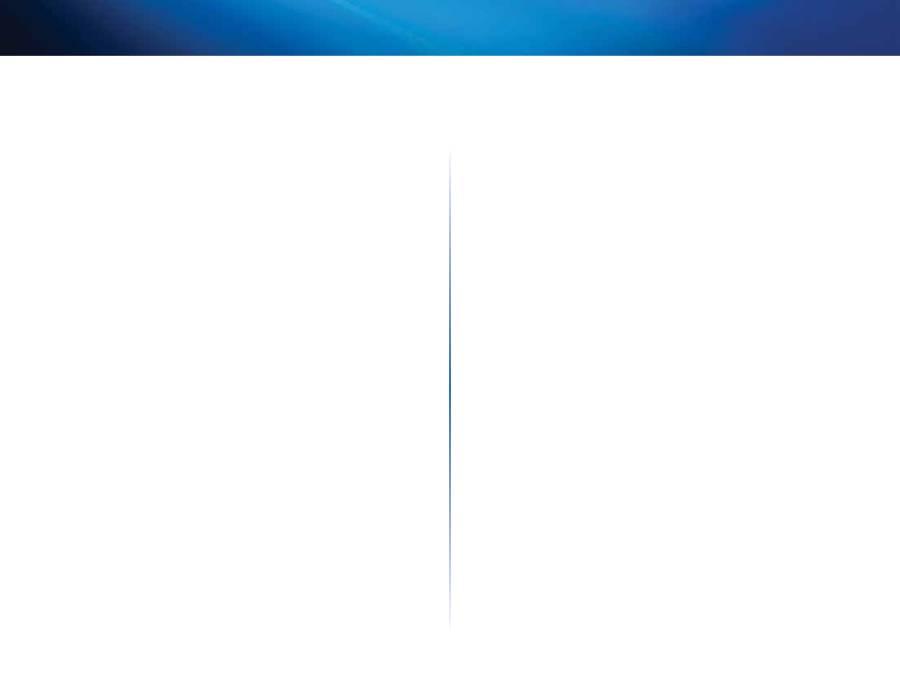
5
Меры по защите беспроводных сетей
c_Linksys WES610N/WET610N
Дополнительные советы по
защите сетей
•
Такое оборудование, как беспроводные маршрутизаторы, точки доступа и
шлюзы, должно находиться вдали от внешних стен и окон
•
Выключайте беспроводные маршрутизаторы, точки доступа и шлюзы, когда
они не используются (например, на ночь или на время вашего отпуска)
•
Используйте парольные фразы, состоящие не менее чем из восьми символов
Комбинируйте буквы и цифры; старайтесь не пользоваться стандартными
словами, которые можно найти в словаре
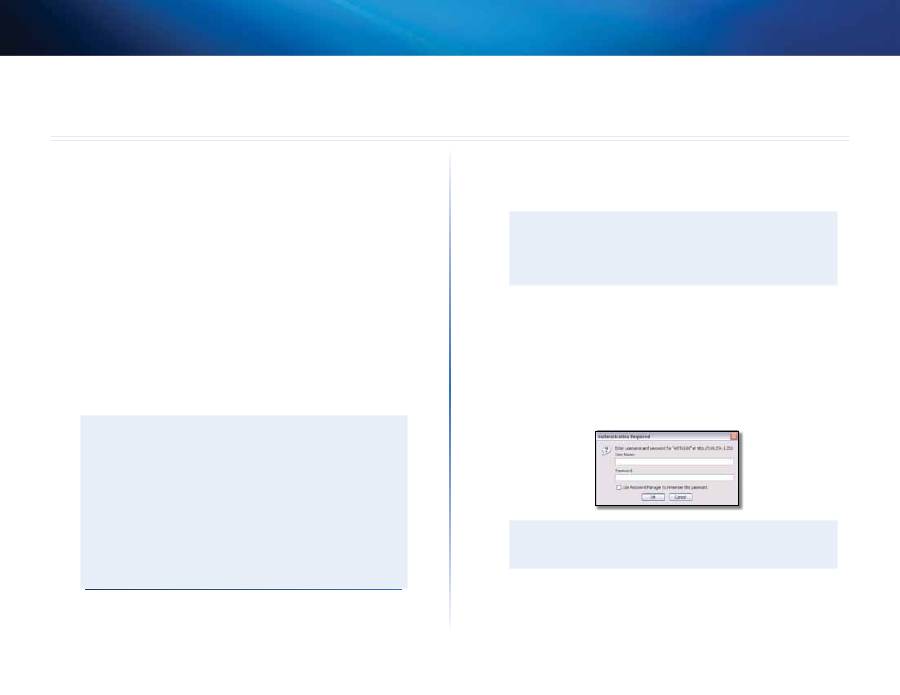
6
Расширенная конфигурация
c_Linksys WES610N/WET610NSPtv
6
После настройки с помощью инструкций на компакт-диске мост готов к работе Однако
при необходимости изменить дополнительные параметры следует воспользоваться
веб-утилитой настройки моста В данной главе описываются все веб-страницы данной
утилиты и ключевые функции, доступные на каждой странице Доступ к данной
утилите можно осуществить с помощью веб-браузера с компьютера, объединенного
с мостом в одну локальную сеть
Эта утилита содержит следующие основные вкладки: Setup (Настройка), Wireless
(Беспроводная сеть), Administration (Администрирование) и Status (Состояние)
После перехода на одну из основных вкладок открываются дополнительные
вкладки
Доступ к веб-утилите моста
Используйте веб-браузер для доступа к веб-утилите
Если мост подключен к сети с DHCP-сервером (его роль, как правило, выполняет
сетевой маршрутизатор), то свой IP-адрес он получит от DHCP-сервера Если в
сети нет DHCP-сервера, то мост использует статический IP-адрес по умолчанию:
169.254.1.250
(Если при помощи веб-утилиты для моста установлен постоянный
статический IP-адрес, то введите этот статический IP-адрес )
ПРИМечанИе
Если вы не знаете IP-адрес моста, вы можете найти его в таблице DHCP-
клиентов маршрутизатора (См документацию к маршрутизатору )
Если вы не можете найти IP-адрес моста, вы можете сбросить настройки
моста; при помощи выпрямленной канцелярской скрепки нажмите
кнопку
Reset
(Сброс) на мосте и удерживайте ее приблизительно пять
секунд Настройки моста будут сброшены до заводских значений,
используемых по умолчанию Мост запросит IP-адрес у DHCP-сервера
(его роль, как правило, выполняет сетевой маршрутизатор) Если DHCP-
сервер не найден, то мост будет использовать статический IP-адрес по
умолчанию (
169.254.1.250
), пока DHCP-сервер не будет обнаружен
и динамический IP-адрес не будет назначен
Если мост не связан с маршрутизатором и использует заводские настройки, подключите
компьютер непосредственно к мосту при помощи соединения Ethernet, затем откройте
веб-утилиту Для этого потребуется настроить соединение Ethernet компьютера для
использования статического IP-адреса и маски подсети
Для Ethernet-адаптера необходимо установить определенный IP-адрес
1.
В поле
IP address
(IP-адрес) введите
169.254.x.y
(x следует заменить числом
от 1 до 254, а y следует заменить числом от 0 до 255)
2.
В поле
Subnet mask
(Маска подсети) введите
255.255.0.0
ПРИМечанИе
Действия, которые необходимо выполнить для назначения IP-адреса
Ethernet-адаптеру компьютера, зависят от операционной системы
Для получения инструкций см справочную документацию для вашей
операционной системы
После того, как Ethernet-адаптеру назначен статический IP-адрес, запустите веб-браузер,
затем введите IP-адрес адаптера (значение по умолчанию:
169.254.1.250
) в поле
Address
(Адрес) Нажмите клавишу
Enter
Появляется экран запроса пароля (Подобный экран появляется и в среде
систем, отличных от Windows XP ) Не заполняйте поле
Имя пользователя
Введите
пароль, созданный в процессе работы мастера установки Если вы не создавали
нового пароля, используйте пароль по умолчанию –
admin
(Новый пароль
можно установить на экране
Administration (Администрирование) >
Management
(Управление).
) Для продолжения нажмите кнопку
OK
ПРИМечанИе
Если экран ввода пароля не отображается, подождите две минуты и
повторите попытку
Расширенная конфигурация
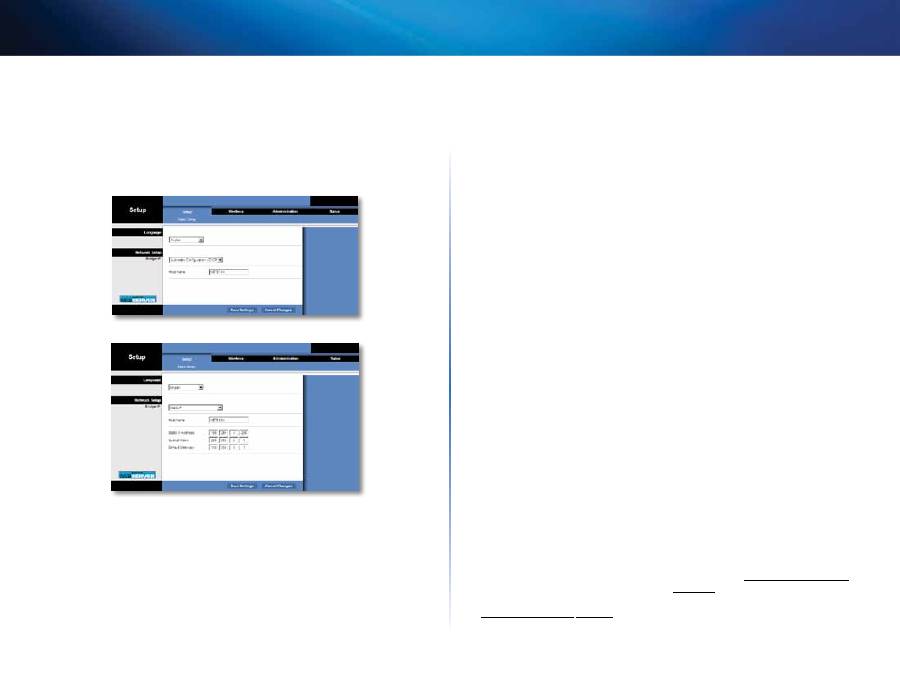
7
Расширенная конфигурация
c_Linksys WES610N/WET610NSPtv
Setup (Настройка) > Basic Setup
(Основные настройки)
Сначала появляется экран
Basic Setup
(Основные настройки) На этом экране
можно изменить язык интерфейса веб-утилиты или настроить параметры моста
для проводной сети Ethernet
Language (Язык)
Language (Язык)
Это поле используется для установки языка отображаемого на
экране интерфейса веб-утилиты Выберите требуемый язык в выпадающем меню
Настройка сети
Этот раздел определяет, выдается ли IP-адрес моста DHCP-сервером (например, сетевым
маршрутизатором) в автоматическом режиме (Автоматическая конфигурация – DHCP)
или же адрес задается вручную (Статический IP-адрес)
Bridge IP (IP-адрес моста)
Если в вашей сети имеется DHCP-сервер, такой, например,
как сетевой маршрутизатор, выдающий IP-адреса всем сетевым устройствам, то для
этого параметра оставьте значение по умолчанию –
Automatic Configuration – DHCP
(Автоматическая конфигурация – DHCP) Мост запросит IP-адрес у DHCP-сервера (его
роль, как правило, выполняет сетевой маршрутизатор) Если DHCP-сервер не найден,
то мост будет использовать статический IP-адрес по умолчанию (
169.254.1.250
), пока
DHCP-сервер не будет обнаружен и динамический IP-адрес не будет назначен
Если же вы хотите установить для моста постоянный статический IP-адрес, выберите
для этого параметра значение
Static IP
(Статический IP-адрес)
В случае выбора варианта Static IP (Статический IP-адрес) заполните следующие поля
•
Static IP Address (Статический IP-адрес)
Введите уникальный IP-адрес, который
будет использоваться для доступа к веб-утилите
•
Subnet Mask (Маска подсети)
Введите маску подсети вашей проводной сети
•
Default Gateway (Основной шлюз)
Введите IP-адрес основного шлюза вашей
сети (в большинстве случае им является маршрутизатор)
Нажмите кнопку
Save Settings
(Сохранить настройки) для применения внесенных
изменений или кнопку
Cancel Changes
(Отменить изменения) для их отмены
Wireless (Беспроводная сеть) > Basic
Wireless Settings (Основные настройки
беспроводной сети)
Экран
Basic Wireless Settings
(Основные настройки беспроводной сети) используется
для настройки основных параметров беспроводной сети и обеспечения ее
безопасности
Существует два способа настройки параметров моста: вручную или с помощью
функции Wi-Fi Protected Setup (Защищенная настройка Wi-Fi) Функция Wi-Fi Protected
Setup позволяет достаточно легко настроить беспроводную сеть Если сетевой
маршрутизатор поддерживает функцию Wi-Fi Protected Setup и использует режим
безопасности WPA или WPA2, то можно использовать функцию Wi-Fi Protected Setup
для подключения к мосту в автоматическом режиме
Configuration View (Просмотр конфигурации)
Для ручной настройки беспроводной
сети выберите
Manual
(Вручную) Перейдите к разделу
Basic Wireless Settings
(Основные настройки беспроводной сети)
на стр. 8
Для использования функции
Wi-Fi Protected Setup выберите
Wi-Fi Protected Setup
Перейдите к разделу
Wi-Fi Protected Setup
на стр. 9
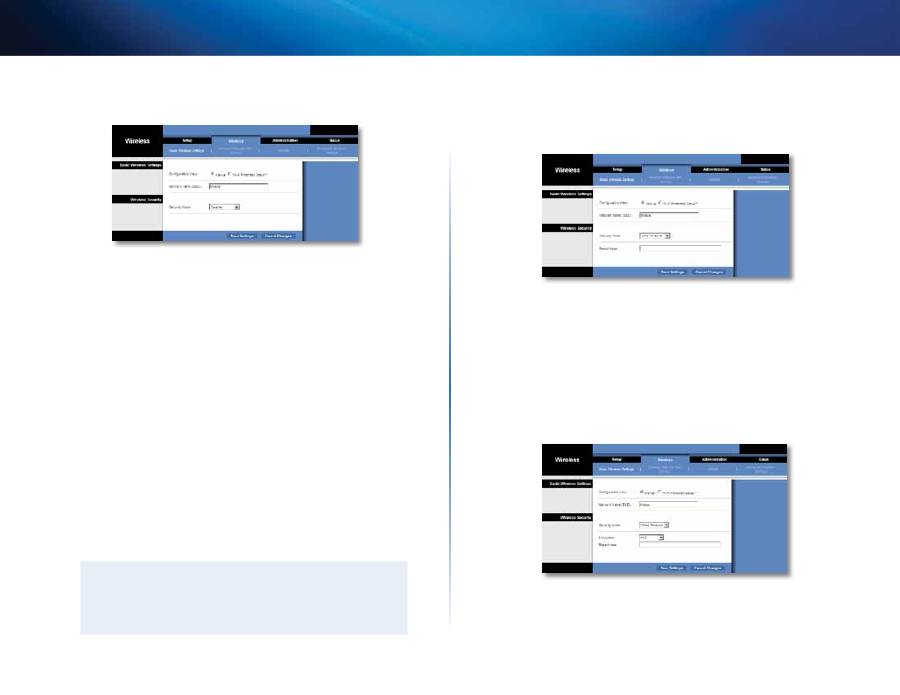
8
Расширенная конфигурация
c_Linksys WES610N/WET610NSPtv
сновные настройки беспроводной сети
Network Name (SSID) (Сетевое имя (SSID))
SSID это имя сети, используемое всеми
точками доступа беспроводной сети Имя сети должно быть одинаковым для всех
устройств в беспроводной сети Сетевое имя должно вводиться с учетом регистра,
количество символов не должно превышать 32 (любые символы, доступные на
клавиатуре) Убедитесь, что эта настройка совпадает с настройкой беспроводной
маршрутизатора или точки доступа В целях повышения безопасности рекомендуется
SSID по умолчанию (
linksys
) заменить уникальным именем
Безопасность беспроводной сети
Данная модель моста поддерживает следующие режимы обеспечения безопасности
беспроводной сети: WPA Personal, WPA2 Personal и WEP WPA (Wi-Fi Protected Access)
(Защищенный доступ к Wi Fi) и WPA2 являются более стойкими алгоритмами защиты,
чем WEP (Wired Equivalent Privacy) Более подробная информация о безопасности
беспроводной сети представлена в разделе "Контрольный перечень мер по
обеспечению безопасности беспроводных сетей" на стр 4
Режим обеспечения безопасности
Выберите метод обеспечения безопасности в беспроводной сети Если нет
необходимости использовать средства обеспечения безопасности беспроводной
сети, сохраните значение по умолчанию –
Disabled
(Отключено)
ПРИМечанИе
Обратите внимание на то, что все устройства, подключенные к
беспроводной сети, ДОЛЖНЫ использовать один и тот же режим
обеспечения безопасности и парольную фразу (или ключ), иначе
беспроводные устройства не смогут взаимодействовать друг с другом
WPA Personal
WPA – стандарт безопасности, обеспечивающий более высокий уровень защиты по
сравнению с протоколом шифрования WEP
Encryption (Шифрование)
Протокол WPA поддерживает метод шифрования TKIP
с динамическими ключами шифрования
Passphrase (Парольная фраза)
Введите ключ, используемый мостом и беспроводным
маршрутизатором (точкой доступа) Он должен содержать 8–63 символа
Нажмите кнопку
Save Settings
(Сохранить настройки) для применения внесенных
изменений или кнопку
Cancel Changes
(Отменить изменения) для их отмены
WPA2 Personal
WPA2 является дальнейшим развитием алгоритма защиты WPA
Encryption (Шифрование)
Протокол WPA2 поддерживает два метода шифрования,
TKIP и AES, с динамическими ключами шифрования Выберите метод шифрования,
AES
или
TKIP or AES
(TKIP или AES) По умолчанию установлено значение
AES
(TKIP
или AES)
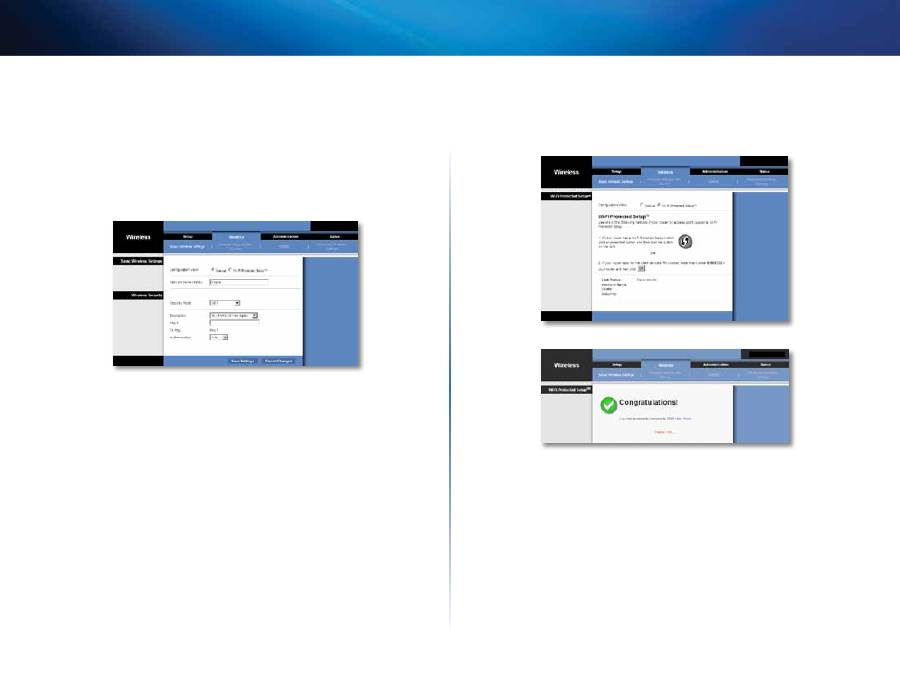
9
Расширенная конфигурация
c_Linksys WES610N/WET610NSPtv
Passphrase (Парольная фраза)
Введите ключ, используемый мостом и беспроводным
маршрутизатором (точкой доступа) Он должен содержать 8–63 символа
Нажмите кнопку
Save Settings
(Сохранить настройки) для применения внесенных
изменений или кнопку
Cancel Changes
(Отменить изменения) для их отмены
WEP
WEP является основным методом шифрования, который не столь надежен, как WPA
или WPA2
Encryption (Шифрование)
Выберите уровень шифрования WEP,
40/64 -битное
(10 шестнадцатеричных цифр)
или
104/128-битное (26 шестнадцатеричных
цифр)
По умолчанию устанавливается режим
40/64 bits (10 hex digits)
(40/64-битное, 10 шестнадцатеричных цифр)
Key 1 (Ключ 1)
Введите WEP-ключ для своей сети
Tx Key (Ключ передачи)
Key 1 (Ключ 1)
является передающим ключом,
используемым мостом
Authentication Type (Тип аутентификации)
По умолчанию установлен режим
Auto
(Авто), который разрешает только аутентификацию в режиме Open System
(Открытая система) или Shared Key (Общий ключ) Выберите
Open
(Открытая) для
использования аутентификации "открытая система"; отправитель и получатель
не используют WEP-ключ для аутентификации Выберите
Shared
(Общий) для
использования аутентификации "общий ключ"; отправитель и получатель
используют WEP-ключ для аутентификации
Нажмите кнопку
Save Settings
(Сохранить настройки) для применения внесенных
изменений или кнопку
Cancel Changes
(Отменить изменения) для их отмены
i-Fi Protected Setup
Существует два способа настройки этой функции Используйте тот способ, который
подходит для используемого маршрутизатора
Способ 1
Используйте этот способ, если маршрутизатор оснащен кнопкой Wi-Fi Protected Setup
1.
Нажмите кнопку
Wi-Fi Protected Setup
на маршрутизаторе
2.
В течение двух минут после этого нажмите кнопку
Wi-Fi Protected Setup
на
экране
Wi-Fi Protected Setup
(Защищенная настройка Wi-Fi) веб-утилиты моста
3.
После настройки моста нажмите кнопку
Close
(Закрыть)
На экране
Wi-Fi Protected Setup
(Защищенная настройка Wi-Fi) отображается
состояние канала, сетевое имя (SSID) и метод обеспечения безопасности
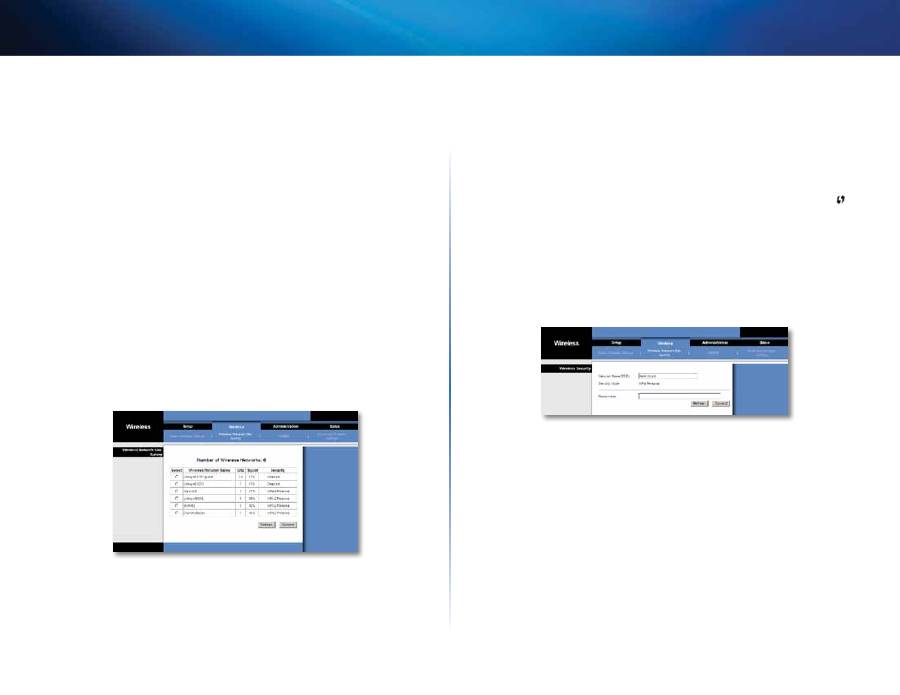
10
Расширенная конфигурация
c_Linksys WES610N/WET610NSPtv
Способ 2
Используйте этот способ, если маршрутизатор требует ввода PIN-кода моста
1.
На экране
маршрутизатора
Wi-Fi Protected Setup
(Защищенная настройка
Wi-Fi) введите PIN-код, указанный на экране
Wi-Fi Protected Setup
(Защищенная
настройка Wi-Fi)
веб-утилиты моста
Затем нажмите кнопку
Register
(Зарегистрировать) или другую соответствующую кнопку (Он также указан на
этикетке, прикрепленной в нижней части моста )
2.
На
экране
Wi-Fi Protected Setup
(Защищенная настройка Wi-Fi) нажмите
OK
3.
После настройки моста нажмите кнопку
Close
(Закрыть)
На экране
Wi-Fi Protected Setup
(Защищенная настройка Wi-Fi) отображается состояние
канала, сетевое имя (SSID) и метод обеспечения безопасности
Wireless (Беспроводная сеть) > Wireless
Network Site Survey (Беспроводная сеть –
обследование объекта)
Перейдите на вкладку
Wireless Network Site Survey
(Беспроводная сеть –
обследование объекта), чтобы начать обследование объекта Экран
Wireless
Network Site Survey
(Беспроводная сеть – обследование объекта) содержит перечень
беспроводных сетей, обнаруженных мостом
Беспроводная сеть – обследование объекта
Number of Wireless Networks (число беспроводных сетей)
Отображается число
беспроводных сетей, обнаруженных мостом
Select (Выбрать)
Чтобы подключиться к беспроводной сети, нажмите
Select
(Выбрать) Затем нажмите кнопку
Connect
(Подключиться)
Wireless Network Name (Имя беспроводной сети)
Отображается сетевое имя (SSID)
беспроводной сети
GHz (ГГц)
Отображается радиодиапазон беспроводной сети
Signal (Сигнал)
Отображается уровень сигнала в процентном соотношении
Значение 100 % указывает на самый высокий уровень сигнала; 0 % указывает на
самый низкий уровень сигнала
Security (Безопасность)
Если сеть поддерживает функцию Wi-Fi Protected Setup,
то отображается значок Wi-Fi Protected Setup (Защищенная настройка Wi-Fi)
Отображается используемый метод обеспечения безопасности беспроводной сети
Для обновления информации, отображаемой на экране, нажмите кнопку
Refresh
(Обновить)
После того, как сеть выбрана, нажмите
Connect
(Подключиться) Откроется новый экран
Следуйте инструкциям для режима безопасности, используемого в сети
WPA
Network Name (SSID) Сетевое имя (SSID)
Автоматически отображается имя
выбранной сети
Security Mode (Режим безопасности)
Автоматически отображается WPA Personal
Encryption (Шифрование)
Протокол WPA поддерживает метод шифрования TKIP
с динамическими ключами шифрования
Passphrase (Парольная фраза)
Введите ключ, используемый мостом и беспроводным
маршрутизатором (точкой доступа) Он должен содержать 8–63 символа
Для обновления информации, отображаемой на экране, нажмите кнопку
Refresh
(Обновить)
После ввода настроек безопасности нажмите
Connect
(Подключиться)
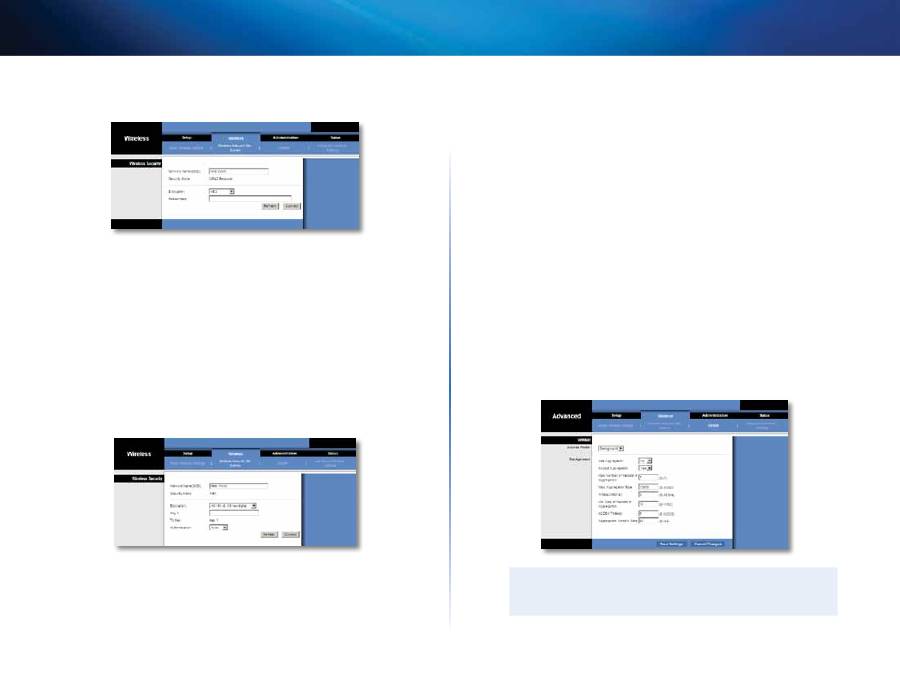
11
Расширенная конфигурация
c_Linksys WES610N/WET610NSPtv
WPA2
Network Name (SSID) Сетевое имя (SSID)
Автоматически отображается имя
выбранной сети
Security Mode (Режим безопасности)
Автоматически отображается WPA2 Personal
Encryption (Шифрование)
Протокол WPA2 поддерживает два метода шифрования,
TKIP и AES, с динамическими ключами шифрования Выберите метод шифрования,
AES
или TKIP or
AES
(TKIP или AES).
Passphrase (Парольная фраза)
Введите ключ, используемый мостом и беспроводным
маршрутизатором (точкой доступа) Он должен содержать 8–63 символа
Для обновления информации, отображаемой на экране, нажмите кнопку
Refresh
(Обновить)
После ввода настроек безопасности нажмите
Connect
(Подключиться)
WEP
Network Name (SSID) Сетевое имя (SSID)
Автоматически отображается имя
выбранной сети
Security Mode (Режим безопасности)
Автоматически отображается WEP
Encryption(Шифрование)
Выберите уровень шифрования WEP:
40/64 bits (10 hex
digits)
(40/64 бита (10 шестнадцатеричных цифр)) или
104/128 bits (26 hex digits)
(104/128 битов (26 шестнадцатеричных цифр))
Key 1 (Ключ 1)
Введите WEP-ключ для своей сети
Tx Key (Ключ передачи)
Key 1 (Ключ 1)
является передающим ключом, используемым
мостом
Authentication Type (Тип аутентификации)
По умолчанию установлен режим
Auto
(Авто), который разрешает только аутентификацию в режиме Open System (Открытая
система) или Shared Key (Общий ключ) Выберите
Open
(Открытая) для использования
аутентификации "открытая система"; отправитель и получатель не используют WEP-ключ
для аутентификации Выберите
Shared
(Общий) для использования аутентификации
"общий ключ"; отправитель и получатель используют WEP-ключ для аутентификации
Для обновления информации, отображаемой на экране, нажмите кнопку
Refresh
(Обновить)
После ввода настроек безопасности нажмите
Connect
(Подключиться)
Wireless (Беспроводная сеть) > WMM®
Настройте параметры Wireless MultiMedia (WMM) (Поддержка протокола WWM)
Протокол WMM определяет приоритетность пакетов в зависимости от соответствующих
им режимов доступа (типов трафика): Background (Фоновый), Best Effort (Максимальный),
Video (Видео) или Voice (Голосовой) Настройка этих параметров должна выполняться
только опытным администратором, поскольку их неправильный выбор может заметно
ухудшить производительность беспроводной сети
ПРИМечанИе
Настройки на экране
WMM
предназначены только для опытных
пользователей
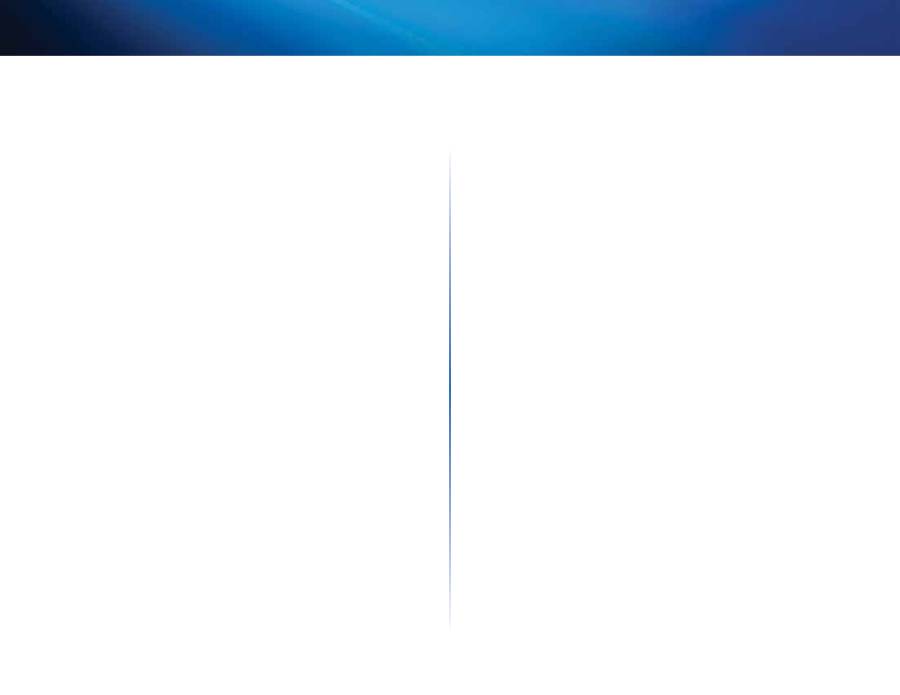
12
Расширенная конфигурация
c_Linksys WES610N/WET610NSPtv
WMM
Access Mode (Режим доступа)
Параметры для каждого из четырех существующих режимов доступа можно
настраивать отдельно Выберите режим, который требуется настроить:
Background
(Фоновый),
Best Effort
(Максимальный),
Video
(Видео) или
Voice
(Голосовой)
Следуйте инструкциям для выбранного режима
Background (Фоновый)
Use Aggregation (Использование агрегации)
Этот параметр определяет, будет
ли на уровне управления доступом к среде передаче (МАС; Media Access Control)
устанавливаться сеанс подтверждения приема блока кадров (ADDBA; Add Block
Acknowledgement) По умолчанию установлено значение
No
(Нет) Чтобы активировать
эту функцию, установите значение
Yes
(Да)
Accept Aggregation (Принимать агрегации)
Этот параметр определяет, будут
ли на MAC-уровне приниматься запросы ADDBA По умолчанию установлено
значение
Yes
(Да) Чтобы выключить эту функцию, установите значение
No
(Нет)
Max. Number of Packets in Aggregation (Макс. количество пакетов в агрегации)
Этот
параметр определяет максимальное количество пакетов (суб-кадров) в одной агрегации
Диапазон действительных значений: от
0
до
7
По умолчанию установлено значение
7
Max. Aggregation Size (Макс. размер агрегации)
Этот параметр определяет
максимальный размер агрегации (в байтах) Диапазон действительных значений:
от
0
до
16000
По умолчанию установлено значение
12000
Timeout Interval (Продолжительность времени ожидания)
Этот параметр
определяет длительность периода времени, по истечении которого агрегация
должна быть закрыта по "условию закрытия", прежде чем она будет аннулирована
таймером Диапазон действительных значений: от
0
до
100
мс По умолчанию
установлено значение
3
Min. Size of Packet in Aggregation (Мин. размер пакета в агрегации)
Этот
параметр определяет минимальный размер пакетов (в байтах), которые могут
быть аккумулированы в агрегации Диапазон действительных значений: от
0
до
1500
По умолчанию установлено значение
10
ADDBA Timeout (Время ожидания ADDBA)
Этот параметр определяет длительность
периода времени, по истечении которого установление ADDBA прекращается, если
за указанное время ни разу не был осуществлен обмен кадрами с использованием
протокола подтверждения приема блока кадров (Block ACK) Диапазон действительных
значений: от
0
до
65535
мс По умолчанию установлено значение
0
, то есть время
ожидания не ограничено
Aggregation Window Size (Размер окна агрегации)
Этот параметр определяет
максимальное количество пакетов, передаваемых без получения подтверждений
(ACK) Диапазон действительных значений: от
0
до
64
По умолчанию установлено
значение
64
Нажмите кнопку
Save Settings
(Сохранить настройки) для применения внесенных
изменений или кнопку
Cancel Changes
(Отменить изменения) для их отмены
Best Effort (Максимальный)
Use Aggregation (Использование агрегации)
Этот параметр определяет, будет
ли на уровне управления доступом к среде передаче (МАС; Media Access Control)
устанавливаться сеанс подтверждения приема блока кадров (ADDBA; Add Block
Acknowledgement) По умолчанию установлено значение
Yes
(Да) Чтобы выключить
эту функцию, установите значение
No
(Нет)
Accept Aggregation (Принимать агрегации)
Этот параметр определяет, будут
ли на MAC-уровне приниматься запросы ADDBA По умолчанию установлено
значение
Yes
(Да) Чтобы выключить эту функцию, установите значение
No
(Нет)
Max. Number of Packets in Aggregation (Макс. количество пакетов в агрегации)
Этот параметр определяет максимальное количество пакетов (суб-кадров) в одной
агрегации Диапазон действительных значений: от
0
до
10
По умолчанию установлено
значение
10
Max. Aggregation Size (Макс. размер агрегации)
Этот параметр определяет
максимальный размер агрегации (в байтах) Диапазон действительных значений:
от
0
до
20000
По умолчанию установлено значение
16000
Timeout Interval (Продолжительность времени ожидания)
Этот параметр
определяет длительность периода времени, по истечении которого агрегация
должна быть закрыта по "условию закрытия", прежде чем она будет аннулирована
таймером Диапазон действительных значений: от
0
до
100
мс По умолчанию
установлено значение
3
Min. Size of Packet in Aggregation (Мин. размер пакета в агрегации)
Этот
параметр определяет минимальный размер пакетов (в байтах), которые могут быть
аккумулированы в агрегации Диапазон действительных значений: от
0
до
1500
По
умолчанию установлено значение
10
ADDBA Timeout (Время ожидания ADDBA)
Этот параметр определяет длительность
периода времени, по истечении которого установление ADDBA прекращается, если
за указанное время ни разу не был осуществлен обмен кадрами с использованием
протокола подтверждения приема блока кадров (Block ACK) Диапазон действительных
значений: от
0
до
65535
мс По умолчанию установлено значение
0
, то есть время
ожидания не ограничено
Aggregation Window Size (Размер окна агрегации)
Этот параметр определяет
максимальное количество пакетов, передаваемых без получения подтверждений
(ACK) Диапазон действительных значений: от
0
до
64
По умолчанию установлено
значение
64
Нажмите кнопку
Save Settings
(Сохранить настройки) для применения внесенных
изменений или кнопку
Cancel Changes
(Отменить изменения) для их отмены
Video (Видео)
Use Aggregation (Использование агрегации)
Этот параметр определяет, будет
ли на уровне управления доступом к среде передаче (МАС; Media Access Control)
устанавливаться сеанс подтверждения приема блока кадров (ADDBA; Add Block
Acknowledgement) По умолчанию установлено значение
Yes
(Да) Чтобы выключить
эту функцию, установите значение
No
(Нет)
Accept Aggregation (Принимать агрегации)
Этот параметр определяет, будут
ли на MAC-уровне приниматься запросы ADDBA По умолчанию установлено
значение
Yes
(Да) Чтобы выключить эту функцию, установите значение
No
(Нет)
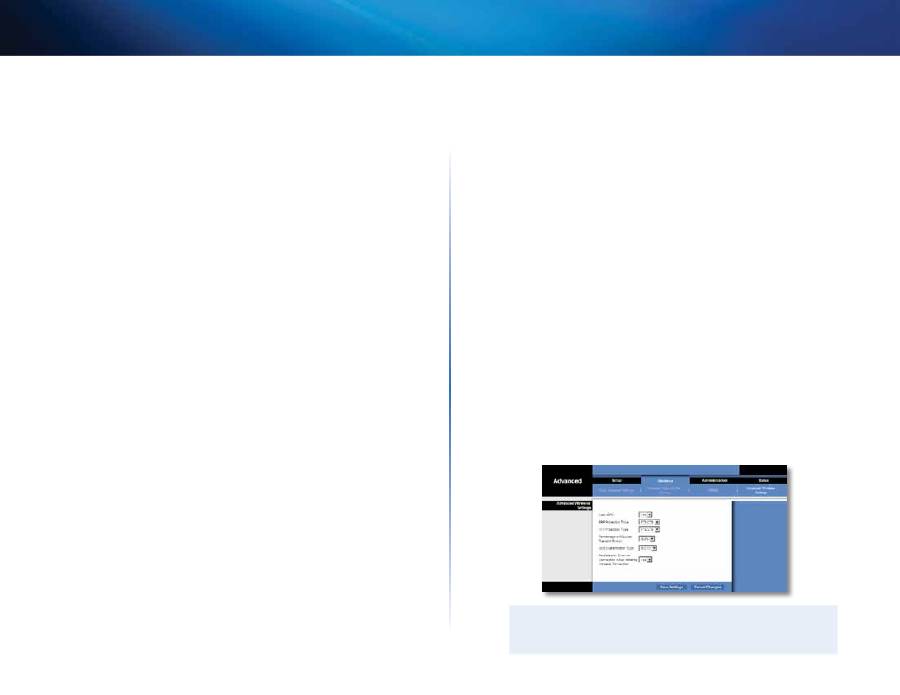
13
Расширенная конфигурация
c_Linksys WES610N/WET610NSPtv
Max. Number of Packets in Aggregation (Макс. количество пакетов в агрегации)
Этот параметр определяет максимальное количество пакетов (суб-кадров) в одной
агрегации Диапазон действительных значений: от
0
до
7
По умолчанию установлено
значение
7
Max. Aggregation Size (Макс. размер агрегации)
Этот параметр определяет
максимальный размер агрегации (в байтах) Диапазон действительных значений:
от
0
до
16000
По умолчанию установлено значение
12000
Timeout Interval (Продолжительность времени ожидания)
Этот параметр
определяет длительность периода времени, по истечении которого агрегация
должна быть закрыта по "условию закрытия", прежде чем она будет аннулирована
таймером Диапазон действительных значений: от
0
до
100
мс По умолчанию
установлено значение
3
Min. Size of Packet in Aggregation (Мин. размер пакета в агрегации)
Этот
параметр определяет минимальный размер пакетов (в байтах), которые могут
быть аккумулированы в агрегации Диапазон действительных значений: от
0
до
1500
По умолчанию установлено значение
10
ADDBA Timeout (Время ожидания ADDBA)
Этот параметр определяет длительность
периода времени, по истечении которого установление ADDBA прекращается, если
за указанное время ни разу не был осуществлен обмен кадрами с использованием
протокола подтверждения приема блока кадров (Block ACK) Диапазон действительных
значений: от
0
до
65535
мс По умолчанию установлено значение
0
, то есть время
ожидания не ограничено
Aggregation Window Size (Размер окна агрегации)
Этот параметр определяет
максимальное количество пакетов, передаваемых без получения подтверждений
(ACK) Диапазон действительных значений: от
0
до
64
По умолчанию установлено
значение
64
Нажмите кнопку
Save Settings
(Сохранить настройки) для применения внесенных
изменений или кнопку
Cancel Changes
(Отменить изменения) для их отмены
Voice (Голосовой)
Use Aggregation (Использование агрегации)
Этот параметр определяет, будет
ли на уровне управления доступом к среде передаче (МАС; Media Access Control)
устанавливаться сеанс подтверждения приема блока кадров (ADDBA; Add Block
Acknowledgement) По умолчанию установлено значение
Yes
(Да) Чтобы выключить
эту функцию, установите значение
No
(Нет)
Accept Aggregation (Принимать агрегации)
Этот параметр определяет, будут
ли на MAC-уровне приниматься запросы ADDBA По умолчанию установлено
значение
Yes
(Да) Чтобы выключить эту функцию, установите значение
No
(Нет)
Max. Number of Packets in Aggregation (Макс. количество пакетов в агрегации)
Этот параметр определяет максимальное количество пакетов (суб-кадров) в одной
агрегации Диапазон действительных значений: от
0
до
2
По умолчанию установлено
значение
2
Max. Aggregation Size (Макс. размер агрегации)
Этот параметр определяет
максимальный размер агрегации (в байтах) Диапазон действительных значений:
от
0
до
16000
По умолчанию установлено значение
10000
Timeout Interval (Продолжительность времени ожидания)
Этот параметр
определяет длительность периода времени, по истечении которого агрегация
должна быть закрыта по "условию закрытия", прежде чем она будет аннулирована
таймером Диапазон действительных значений: от
0
до
100
мс По умолчанию
установлено значение
10
Min. Size of Packet in Aggregation (Мин. размер пакета в агрегации)
Этот
параметр определяет минимальный размер пакетов (в байтах), которые могут быть
аккумулированы в агрегации Диапазон действительных значений: от
0
до
1500
По
умолчанию установлено значение
10
ADDBA Timeout (Время ожидания ADDBA)
Этот параметр определяет длительность
периода времени, по истечении которого установление ADDBA прекращается, если
за указанное время ни разу не был осуществлен обмен кадрами с использованием
протокола подтверждения приема блока кадров (Block ACK) Диапазон действительных
значений: от
0
до
65535
мс По умолчанию установлено значение
0
, то есть время
ожидания не ограничено
Aggregation Window Size (Размер окна агрегации)
Этот параметр определяет
максимальное количество пакетов, передаваемых без получения подтверждений
(ACK) Диапазон действительных значений: от
0
до
64
По умолчанию установлено
значение
64
Нажмите кнопку
Save Settings
(Сохранить настройки) для применения внесенных
изменений или кнопку
Cancel Changes
(Отменить изменения) для их отмены
Wireless (Беспроводная сеть) > Advanced
Wireless Settings (Дополнительные
настройки беспроводной сети)
Настройте дополнительные функции беспроводной сети моста Настройка этих
параметров должна выполняться только опытным администратором, поскольку их
неправильный выбор может заметно ухудшить производительность беспроводной сети
ПРИМечанИе
Настройки на экране
Advanced Wireless Settings
(Дополнительные настройки
беспроводной сети) предназначены только для опытных пользователей
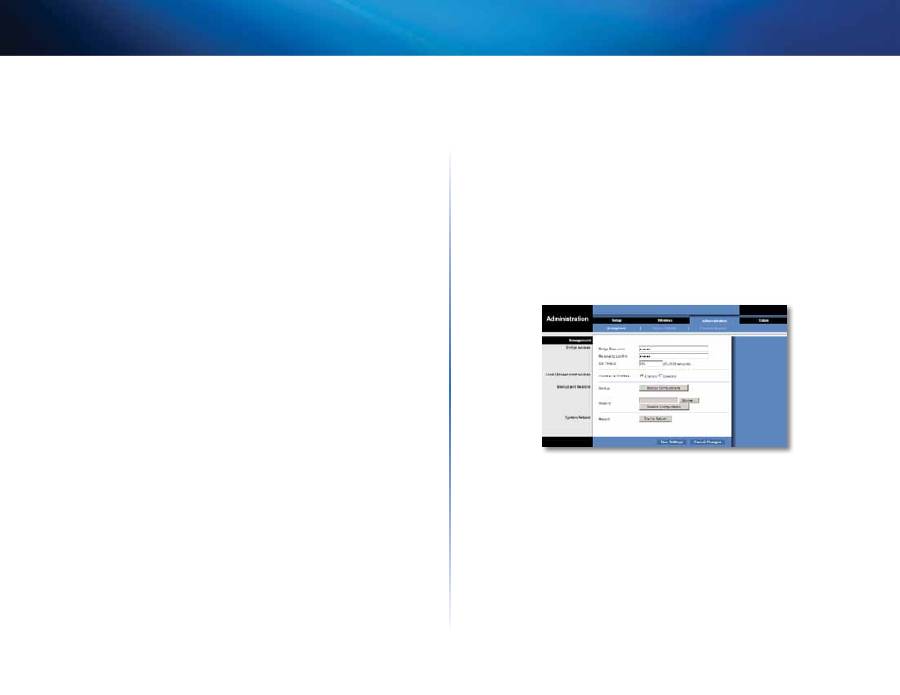
14
Расширенная конфигурация
c_Linksys WES610N/WET610NSPtv
Дополнительные функции беспроводной сети
Use LDPC (Использовать LDPC)
Код LDPC (код низкой плотности с контролем на
четность) позволяет включить или отключить функцию исправления ошибок для
снижения риска потери данных в каналах с высоким уровнем помех Алгоритм
адаптации скорости передачи данных автоматически отключает код LDPC при
высоких физических скоростях (выше 162) Чтобы использовать расширенную
схему исправления ошибок LDCP, оставьте значение по умолчанию:
Yes
В
противном случае выберите
нет
ERP Protection Type (Тип защиты ERP)
Этот параметр позволяет настроить
защиту пакетов OFDM независимо от наличия станций 802 11b в беспроводной
сети Отправляя пакеты RTS/CTS или CTS2Self на скорости 802 11b, мост сообщает
беспроводной сети, что пакеты OFDM будут переданы, и защищает эти пакеты в
беспроводной сети Пакеты RTS/CTS и CTS2Self создают непроизводительные
потери, которые могут снизить пропускную способность сети
Параметр RTS/CTS обеспечивает улучшенное покрытие, но снижает пропускную
способность сети по сравнению с параметром CTS2Self, поскольку параметр RTS/CTS
требует подтверждения от принимающего устройства Чтобы использовать функцию
RTS/CTS, оставьте значение по умолчанию,
RTS/CTS
Параметр None (Нет) может
вызвать конфликты между пакетами OFDM и CCK Чтобы использовать этот параметр,
выберите
None
(Нет) Чтобы использовать параметр CTS2Self, выберите
CTS2Self
11n Protection Type (Тип защиты 11n)
Этот параметр настраивает защиту от устройств
с низкой пропускной способностью в беспроводной сети Если беспроводной
маршрутизатор (или точка доступа) обнаруживает подключение устройства с низкой
пропускной способностью предыдущего поколения, он потребует, чтобы эти устройства
использовали механизмы RTS/CTS или CTS2Self при каждой передаче данных Эта
функция также поддерживает все стандартные режимы защиты 802 11n, включая MIMO
Параметр RTS/CTS обеспечивает улучшенное покрытие, но снижает пропускную
способность сети по сравнению с параметром CTS2Self, поскольку параметр RTS/
CTS требует подтверждения от принимающего устройства Чтобы использовать
функцию RTS/CTS, оставьте значение по умолчанию,
RTS/CTS
Параметр None (Нет)
может вызвать конфликты между пакетами HT и пакетами предыдущего поколения
Чтобы использовать этот параметр, выберите
None
(Нет) Чтобы использовать
параметр CTS2Self, выберите
CTS2Self
Percentage of maximal transmit power (Процентное отношение максимальной
мощности передатчика)
Этот параметр определяет процентное отношение
максимальной мощности передатчика к мощности, разрешенной в данной местности
Например, если местное законодательство ограничивает мощность передатчика
до 20 дБ, то установка процентного отношения 50 % ограничит максимальную
мощность передачи до уровня 10 дБ Выберите желаемое процентное соотношение:
12 %
,
25 %
,
50 %
или
100 %
По умолчанию установлено значение
100 %
QoS Classification Type (Тип классификации QoS)
Этот параметр устанавливает
преобразование 802 1D или 802 1Q из поля IP DSCP/TOS в приоритеты WMM
(Background (Фоновый), Best Effects (Оптимальные эффекты), Video (Видео), Voice
(Голос)) Оставьте значение по умолчанию (
802.1D
) или выберите значение
802.1Q
,
используемое некоторыми потоками IPTV
Re-establish Ethernet connection when initiating wireless connection (Восстановление
соединения Ethernet при установлении беспроводного соединения)
Чтобы
инициировать функцию обнаружения DHCP с устройства, расположенного за пределами
зоны охвата моста, мост сбросит соединение Ethernet между мостом и устройством
при каждом установлении беспроводного соединения Чтобы отключить эту функцию,
выберите
No
(Нет) В противном случае оставьте настройку по умолчанию –
Yes
(Да)
Нажмите кнопку
Save Settings
(Сохранить настройки) для применения внесенных
изменений или кнопку
Cancel Changes
(Отменить изменения) для их отмены
Administration (Администрирование) >
Management (Управление)
На этом экране можно управлять специфическими функциями моста: доступ к
веб-утилите, резервное копирование файла конфигурации и перезагрузка
Управление
Доступ к мосту
Используйте пароль для защиты доступа к веб-утилите
Bridge Password (Пароль моста)
Введите новый пароль для доступа к мосту
Re-enter to confirm (Повторный ввод для подтверждения)
Повторно введите пароль
для подтверждения
Idle Timeout (Время ожидания действия)
Авторизация пользователя аннулируется
по истечении заданного времени бездействия Диапазон действительных значений:
от
60
до
3600
секунд По умолчанию установлено значение
600
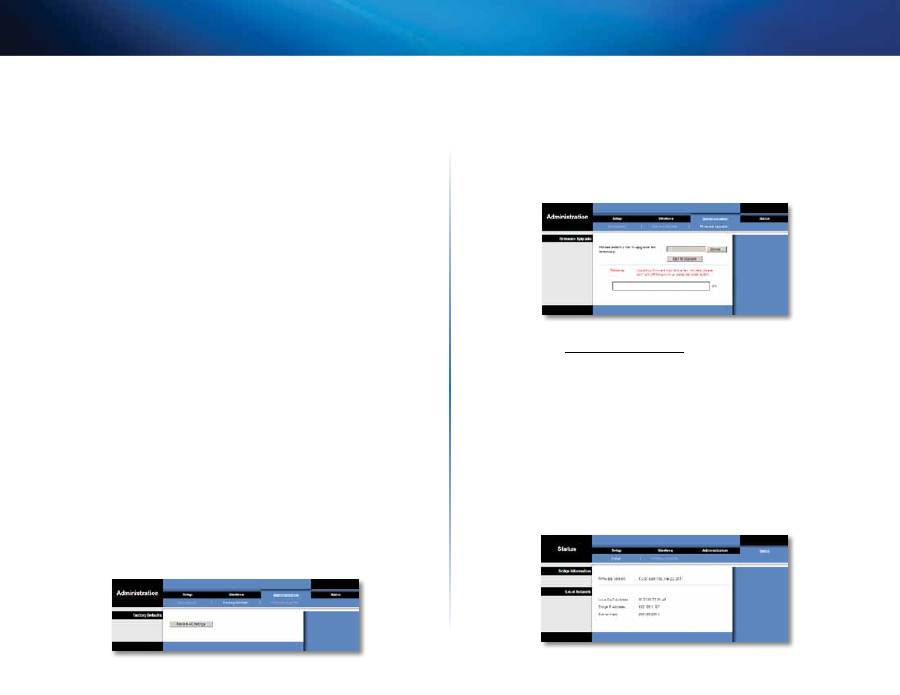
15
Расширенная конфигурация
c_Linksys WES610N/WET610NSPtv
Доступ в Интернет
Access via Wireless (Доступ по беспроводной сети)
Если мост используется в
общедоступном домене, в котором предоставляется гостевой доступ к беспроводной
сети, можно отключить беспроводной доступ к веб-утилите для настройки моста
Если эта функция отключена, доступ к маршрутизатору будет возможен только
через проводное соединение Для того чтобы разрешить беспроводный доступ к
веб-утилите, оставьте значение по умолчанию
Enabled
(Включено); или выберите
Disabled
(Отключено) для блокировки беспроводного доступа к утилите
Резервное копирование и восстановление
Backup (Резервное копирование)
Для создания резервной копии настроек моста
нажмите кнопку
Backup Configurations (Резервное копирование настроек)
Затем
следуйте инструкциям на экране
Restore (Восстановление)
Нажмите кнопку
Browse
(Обзор) и выберите файл
конфигурации Затем нажмите кнопку
Restore Configurations
(Восстановить настройки)
System Reboot (Перезагрузка системы)
Reboot (Перезагрузка)
Для того чтобы перезагрузить или перезапустить мост,
нажмите кнопку
Start to Reboot
(Начать перезагрузку)
Нажмите кнопку
Save Settings
(Сохранить настройки) для применения внесенных
изменений или кнопку
Cancel Changes
(Отменить изменения) для их отмены
Administration (Администрирование) >
Factory Defaults (Заводские настройки)
На этом экране можно осуществить восстановление заводских настроек моста
Заводские настройки
Restore All Settings (Восстановить все настройки)
Для восстановления заводских
настроек моста нажмите кнопку
Restore All Settings
(Восстановить все настройки)
При восстановлении заводских настроек все сохраненные пользовательские
настройки будут утеряны
Administration (Администрирование) >
Upgrade Firmware (Обновить прошивку)
На этом экране можно обновить прошивку моста Не рекомендуется обновлять
прошивку за исключением случаев, когда имеют место сбои в работе моста, или же
новая версия прошивки содержит дополнительные функции, которые вы хотите
использовать
Для обновления прошивки необходимо сначала загрузить файл обновления моста
с веб-сайта Linksys
www.linksys.com/support
Upgrade Firmware (Обновить прошивку)
Please select a file to upgrade the firmware (Выберите файл обновления
прошивки)
Нажмите кнопку
Browse
(Обзор) и выберите файл для обновления
прошивки Затем нажмите кнопку
Start to Upgrade
(Начать обновление) и следуйте
инструкциям на экране
Status (Состояние) > Bridge (Мост)
Отображается информация о текущем состоянии моста
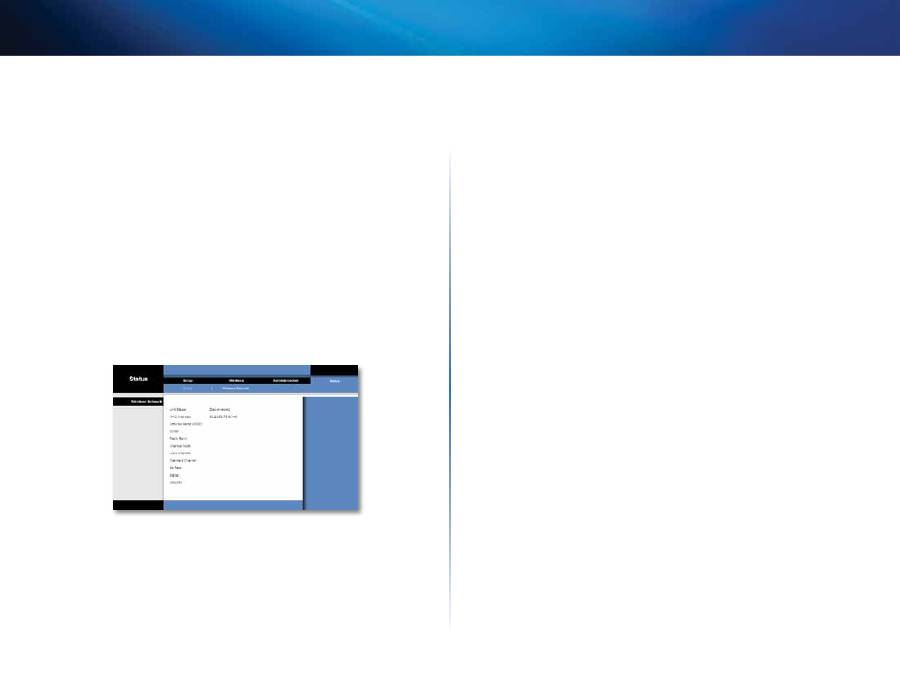
16
Расширенная конфигурация
c_Linksys WES610N/WET610NSPtv
Bridge Information (Сведения о мосте)
Firmware Version (Версия прошивки)
Отображается версия используемой прошивки
Локальная сеть
Local MAC Address (Локальный МаС-адрес)
Отображается MAC-адрес моста в
локальной сети Ethernet
IP Address (IP-адрес)
Отображается IP-адрес моста, используемый в локальной
сети Ethernet
Subnet Mask (Маска подсети)
Отображается установленная маска подсети вашей
локальной сети
Status (Состояние) > Wireless
(Беспроводная сеть)
Отображается информация о состоянии вашей беспроводной сети
Беспроводная сеть
Link Status (Состояние канала)
Отображается состояние подключения к
беспроводной сети
MAC Address (МаС-адрес)
Отображается МАС-адрес моста в локальной
беспроводной сети
Network Name (SSID) (Идентификатор сети SSID)
Отображается имя или SSID
беспроводной сети
BSSID
Отображается MAC-адрес в беспроводной сети подключенного
маршрутизатора (или точки доступа)
Radio Band (Радиодиапазон)
Отображается радиодиапазон беспроводной сети
Channel Width (Ширина канала)
Отображается ширина канала беспроводной
сети (в МГц)
Wide Channel (Широкополосный канал)
В зависимости от настроек канала
сетевого маршрутизатора отображается широкополосный канал Если для
параметра Radio Band (Радиодиапазон) было выбрано значение Wide - 40MHz
Channel (Широкополосный канал - 40 МГц), то это значение будет установлено для
основного канала Wireless-N
Standard Channel (Стандартный канал)
Отображается настройка стандартного
канала Если для параметра Radio Band (Радиодиапазон) или Channel Width
(Ширина канала) было выбрано значение Wide - 40MHz Channel (Широкий канал
- 40 МГц), то задаваемый здесь стандартный канал будет установлен в качестве
второстепенного для устройств Wireless-N
Bit Rate (Скорость передачи данных)
Отображается скорость передачи данных
Signal (Сигнал)
Отображается уровень сигнала в процентном соотношении
Значение 100 % указывает на самый высокий уровень сигнала; 0 % указывает на
самый низкий уровень сигнала
Security (Безопасность)
Отображается метод обеспечения безопасности
беспроводной сети
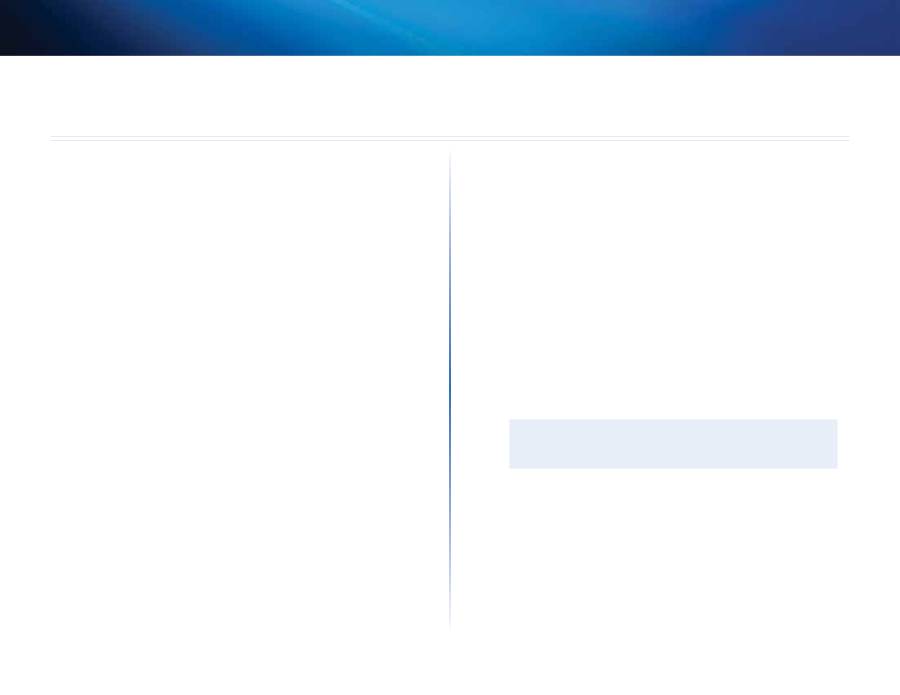
17
Поиск и устранение неполадок
c_Linksys WES610N/WET610N
17
WES610N/WET610N
Компьютер или другое проводное Ethernet-устройство не может подключиться
к беспроводному маршрутизатору.
1.
Откройте веб-утилиту моста
2.
На экране
Basic Wireless Settings
(Основные настройки беспроводной сети)
убедитесь в том, что сетевое имя (SSID) совпадает с именем беспроводной сети
3.
Убедитесь в том, что настройки безопасности сети (WPA, WPA2 или WEP)
совпадают с настройками безопасности вашей беспроводной сети
Необходимо изменить IP-адрес моста.
Если мост подключен к сети с DHCP-сервером (его роль, как правило, выполняет
сетевой маршрутизатор), то свой IP-адрес он получит от DHCP-сервера Если в
сети нет DHCP-сервера, то мост использует статический IP-адрес по умолчанию:
169.254.1.250
Если требуется назначить мосту статический IP-адрес, выполните следующие
действия:
1.
Откройте веб-утилиту моста
2.
Перейдите на вкладку
Network Setup
(Настройка сети)
3.
В выпадающем меню
Network Connection Type
(Тип сетевого подключения)
выберите пункт
Static IP
(Статический IP-адрес)
4.
Введите необходимую информацию в полях
Static IP Address
(Статический IP-
адрес),
Subnet Mask
(Маска подсети) и
Default Gateway
(Основной шлюз)
5.
Нажмите кнопку
Save Settings
(Сохранить настройки)
Компьютер или другое проводное Ethernet-устройство, подключенное к мосту,
не может подключиться к другому беспроводному устройству (например, к
компьютеру или принтеру).
Проверьте следующее:
•
Убедитесь в том, что беспроводное устройство находится в той же беспроводной
сети, что и компьютер или другое проводное Ethernet-устройство, подключенное
к мосту
•
Убедитесь в том, что все устройства в беспроводной сети используют одинаковое
сетевое имя (SSID)
•
Убедитесь в том, что все устройства подключены к одной IP-сети с
использованием совместимых IP-адресов
Веб-утилита не принимает ваш пароль.
Проверьте следующее:
•
Пароль вводится с учетом регистра клавиатуры Проследите за тем, чтобы
при вводе пароля учитывался регистр символов
•
Если вы забыли свой пароль, то можно восстановить заводские настройки
моста, используемые по умолчанию
Нажмите и удерживайте кнопку
Reset
(Сброс) моста в течение примерно
пяти секунд; будет восстановлен пароль, заданный производителем, –
admin
Для всех прочих параметров моста также будут восстановлены заводские
настройки (Для входа в веб-утилиту введите
admin
в поле
Password
(Пароль) )
После проведенных в веб-утилите изменений новые значения параметров не
отображаются на экране.
Нажмите кнопку
Refresh
(Обновить) в своем веб-браузере Если новые настройки
все еще не отображаются, выполните следующие действия:
1.
Отключите адаптер питания от моста
2.
Подождите пять секунд и снова подключите адаптер питания к мосту
3.
Нажмите кнопку
Refresh
(Обновить) в своем веб-браузере
ВеБ
Если вы не нашли решения для своего вопроса, посетите веб-сайт
Linksys по адресу
www.linksys.com
Поиск и устранение неполадок
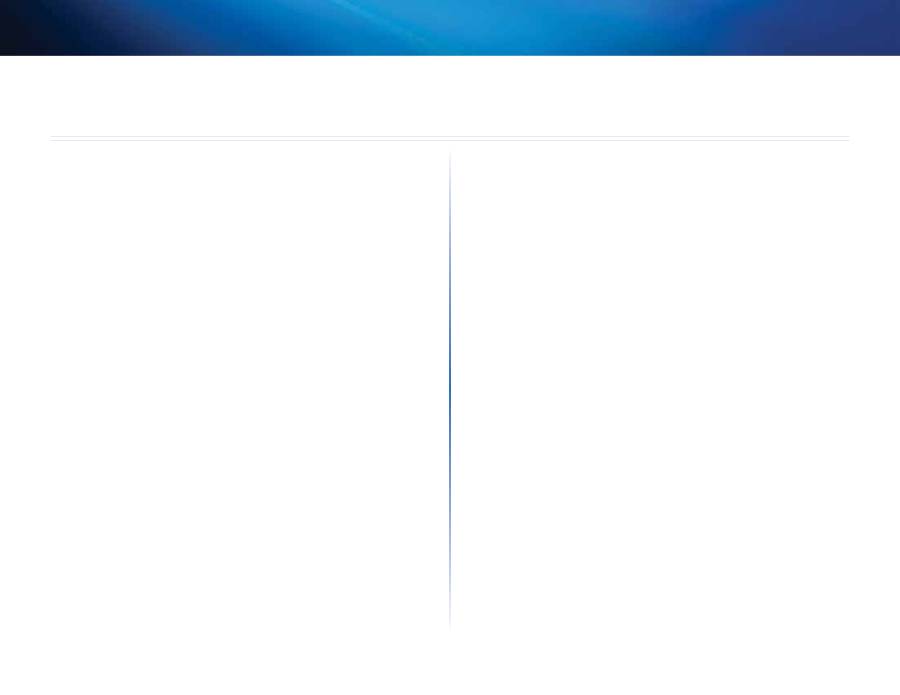
18
Технические характеристики
c_Linksys WES610N/WET610N
18
WES610N
Модель
WES610N
Стандарты
IEEE 802 3u, 802 11g, 802 11b, 802 11a, 802 11n
Индикаторы
Питание, Ethernet, Wi-Fi Protected Setup™,
Беспроводное соединение, Подключение и
активность каждого порта Ethernet
Порты
Ethernet (4), Питание
Кнопки
Reset (Сброс), Wi-Fi Protected Setup
Тип кабеля
CAT5e
Антенны
3 (внутренние)
Тип соединителя антенны
N/A
Съемные (да/нет)
Нет
Модуляция
802 11a: OFDM/BPSK, QPSK, 16-QAM, 64-QAM
802 11b: CCK/QPSK, BPSK
802 11g: OFDM/BPSK, QPSK, 16-QAM, 64-QAM
802 11n: OFDM/BPSK, QPSK, 16-QAM, 64-QAM
Мощность передатчика
(эффективная
изотропно-излучаемая
мощность, EIRP) в дБм
802 11a: 15 дБм (номинал) при 54 Мбит/с
802 11b: 19 дБм (номинал) при 11 Мбит/с
802 11g: 16 дБм (номинал) при 54 Мбит/с
802 11n (2,4 ГГц): 18 дБм (номинал) при MCS15
802 11n (5 ГГц): 16 дБм (номинал) при MCS15
Чувствительность приемника 802 11a: -72 дБм (номинал) при 54 Мбит/с
802 11b: -85 дБм (номинал) при 11 Мбит/с
802 11g: -73 дБм (номинал) при 54 Мбит/с
802 11n (20 МГц): -75 дБм (номинал) при MCS15
802 11n (40 МГц): -69 дБм (номинал) при MCS15
Коэффициент усиления
антенны в дБ относительно
исзотропной антенны
1
Безопасность
беспроводной сети
WEP, Wi-Fi Protected Access™ (WPA),
Wi-Fi Protected Access™ 2 (WPA2)
Разрядность ключа
безопасности
До 128 битов
Физические характеристики
Размеры
6,97 x 5,04 x 2,68"
(177 x 128 x 68 мм)
Масса
295 г
Сертификация
FCC, UL/cUL, ICES-003, RSS210, CE, Wi-Fi
(IEEE 802 11a/b/g/draft n), WPA2™,
Wi-Fi Protected Setup, WMM®
Питание
12 В, 1 A
Рабочая температура
От 0 до +40 °C
Температура хранения
От -20 до 60 °C
Рабочая влажность
10–85 % (без конденсации)
Влажность хранения
5–90 % (без конденсации)
Технические характеристики могут быть изменены без предварительного уведомления
Технические характеристики
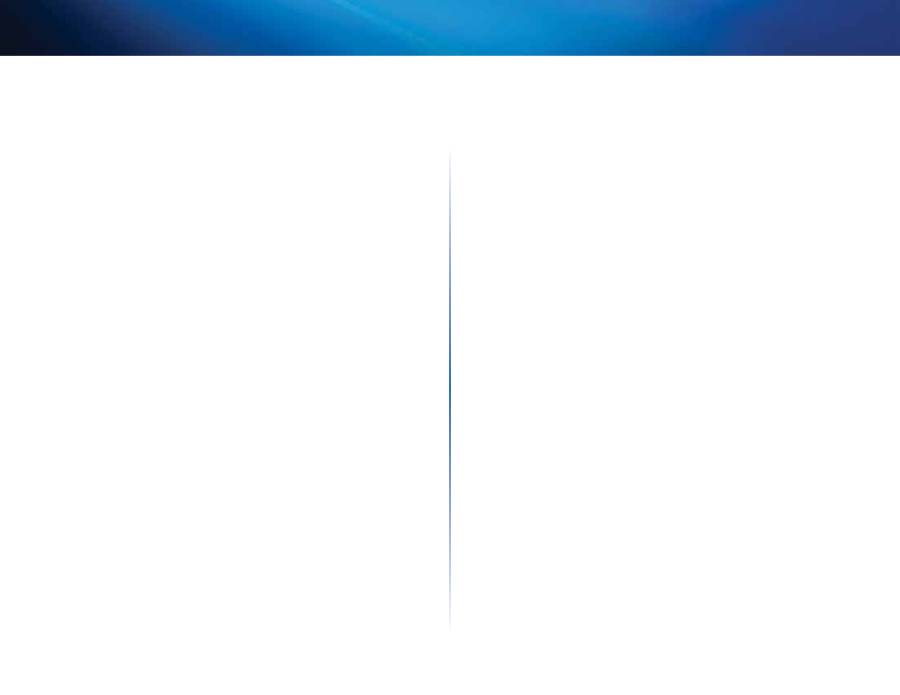
19
Технические характеристики
c_Linksys WES610N/WET610N
19
WET610N
Модель
WET610N
Стандарты
IEEE 802 3u, 802 11g, 802 11b, 802 11a, 802 11n
Индикаторы
Питание, Ethernet, Wi-Fi Protected Setup™,
Беспроводное соединение
Порты
Ethernet, Питание
Кнопки
Reset (Сброс), Wi-Fi Protected Setup
Тип кабеля
CAT5e
Антенны
3 (внутренние)
Тип соединителя антенны
N/A
Съемные (да/нет)
Нет
Модуляция
802 11a: OFDM/BPSK, QPSK,
16-QAM, 64-QAM
802 11b: CCK/QPSK, BPSK
802 11g: OFDM/BPSK, QPSK,
16-QAM, 64-QAM
802 11n: OFDM/BPSK, QPSK,
16-QAM, 64-QAM
Мощность передатчика
(эффективная
изотропно-излучаемая
мощность, EIRP) в дБм
802 11a: 15 дБм (номинал) при в дБм 54 Мбит/с
802 11b: 18 дБм (номинал) при 11 Мбит/с
802 11g: 16 дБм (номинал) при 54 Мбит/с
802 11n: 12 дБм (номинал) при 130 Мбит/с
(HT20), 270 Мбит/с (HT40)
Чувствительность приемника 802 11a: -72 дБм (номинал) при 54 Мбит/с
802 11b: -85 дБм (номинал) при 11 Мбит/с
802 11g: -73 дБм (номинал) при 54 Мбит/с
802 11n: -70 дБм (номинал) при MCS15/2,4 ГГц,
-69 дБм (номинал) при
MCS15/5,0 ГГц
Коэффициент усиления
антенны в дБ относительно
исзотропной антенны
1
Безопасность
беспроводной сети
WEP, Wi-Fi Protected Access™ (WPA),
Wi-Fi Protected Access™ 2 (WPA2)
Разрядность ключа
безопасности
До 128 битов
Физические характеристики
Размеры:
5,71 x 4,17 x 2,05"
(145 x 106 x 52 мм)
Масса
159 г
Сертификация
FCC, UL/cUL, ICES-003, RSS210, CE, Wi-Fi
(IEEE 802 11a/b/g/draft n), WPA2™,
Wi-Fi Protected Setup, WMM®
Питание
12 В, 1 A
Рабочая температура
От 0 до +40 °C
Температура хранения
От -20 до 60 °C
Рабочая влажность
10–85 % (без конденсации)
Влажность хранения
5–90 % (без конденсации)
Технические характеристики могут быть изменены без предварительного уведомления
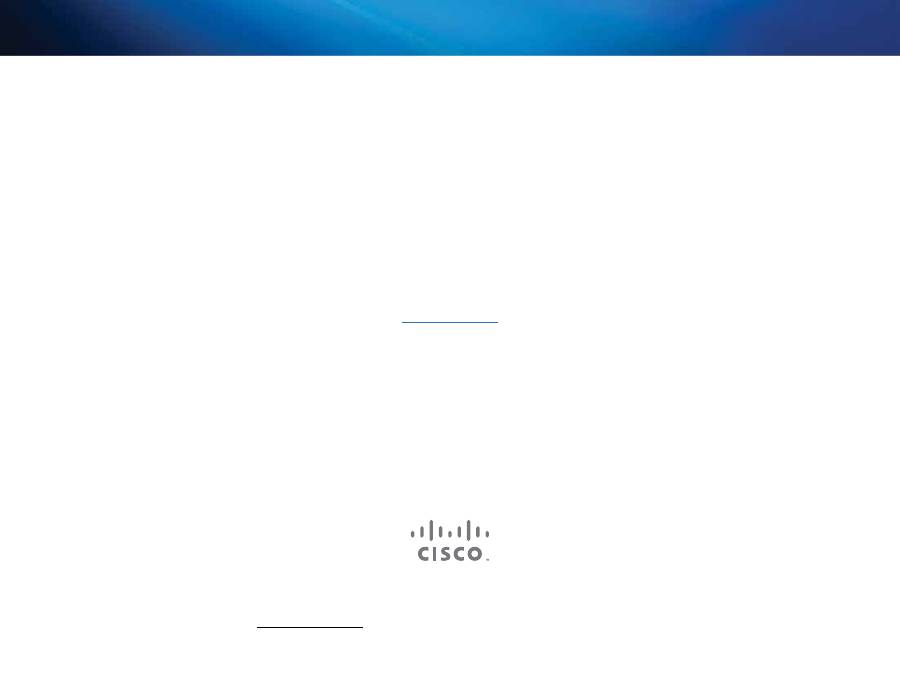
3425-01249
Cisco, логотип Cisco и Linksys являются товарными знаками или зарегистрированными товарными знаками Cisco и/или ее филиалов в США и других странах
Список товарных знаков Cisco см по адресу: www cisco com/go/trademarks Все прочие товарные знаки, упомянутые в настоящем документе, являются собственностью соответствующих владельцев
© Cisco и/или ее филиалы, 2011 Все права защищены
Linksys.com/support
Оглавление
- مدختسملا ليلد
- Ръководство за потребителя
- Uživatelská příručka
- Benutzerhandbuch
- Brugervejledning
- Guía del usuario
- Käyttöopas
- Guide de l'utilisateur
- Guide de l'utilisateur
- Οδηγός χρήσης
- Felhasználói kézikönyv
- Panduan Pengguna
- Guida per l'utente
- Gebruikershandleiding
- Brukerhåndbok
- Podręcznik użytkownika
- Manual do utilizador
- Ghidul utilizatorului
- Руководство пользователя
- Användarhandbok
- Navodila za uporabo
- คู่มือผู้ใช้
- Kullanıcı Kılavuzu
- Посібник користувача
- Hướng dẫn Sử dụng

